Editarea textelor și graficelor în Premiere Pro a fost întotdeauna o componentă centrală a programului. Cu noile funcționalități din Creative Cloud 2019, există acum o multitudine de îmbunătățiri care îți optimizează fluxul de lucru și îți deschid posibilități mai creative. În acest tutorial, îți voi arăta cum poți utiliza eficient noile funcții pentru grafică, în special pentru texte.
Principalele descoperiri
- Posibilitatea de a adăuga până la 10 umpluturi diferite pentru contururile de text.
- Noi opțiuni de fundal pentru îmbunătățirea lizibilității textelor.
- Modificarea umbrelor și liniilor pentru a îmbunătăți reprezentarea.
Ghid pas cu pas
Pasul 1: Alege și editează textul
În primul rând, trebuie să activezi instrumentul de text în Premiere Pro. Fă un simplu clic pe instrument, selectează zona dorită din monitorul programului și adaugă textul tău. De obicei, se poate face foarte ușor printr-un dublu clic sau un clic pe suprafața textului pentru a crea un câmp de text.
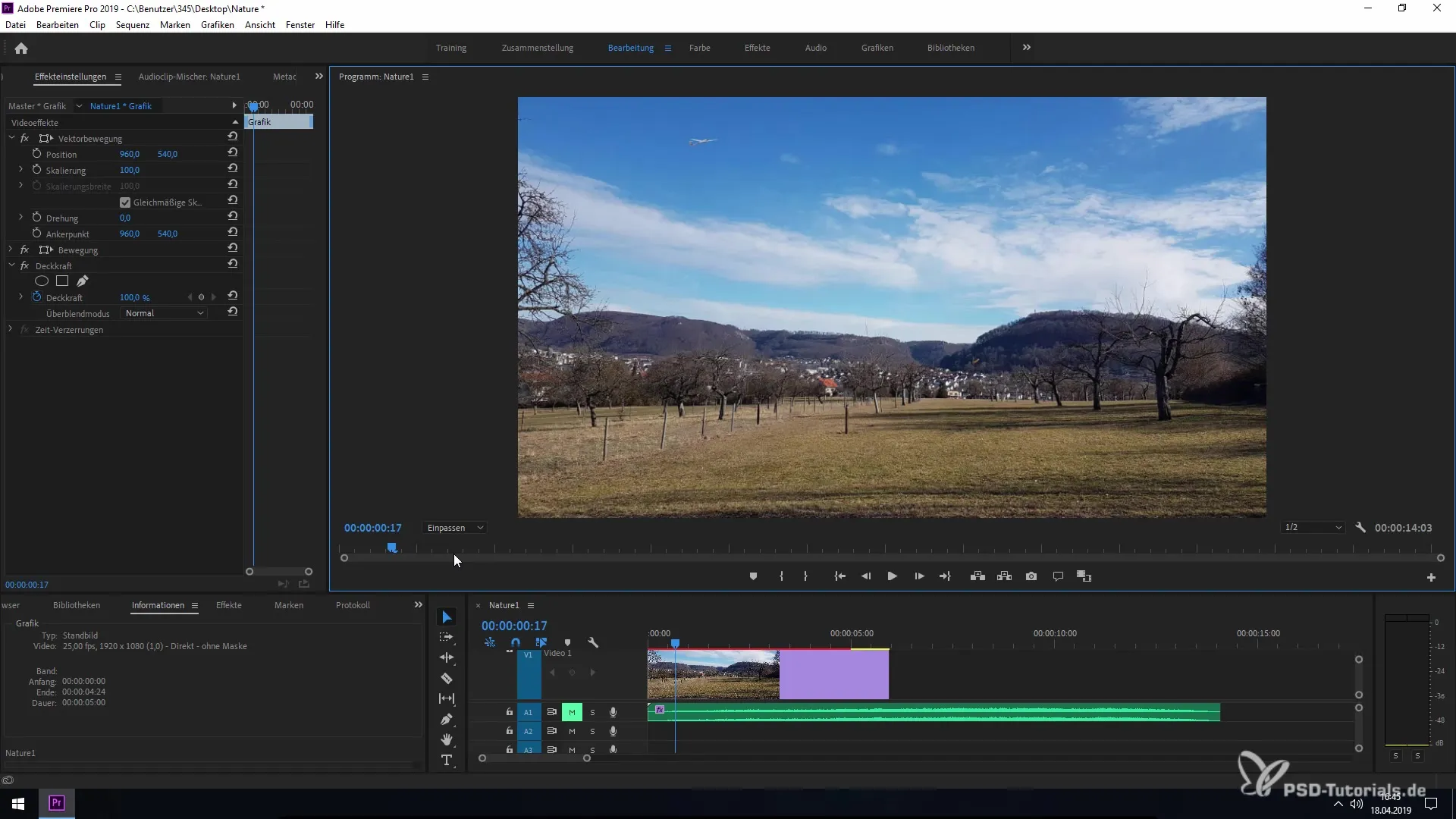
Pasul 2: Formatarea de bază a textului
Odată ce textul tău este adăugat, ai la dispoziție mai multe opțiuni de ajustare. Poți alege diferite stiluri și efecte din 'Essential Graphics' pentru a schimba aspectul textului tău. Mergi în meniul „Editare” și alege opțiunile de ajustare dorite.
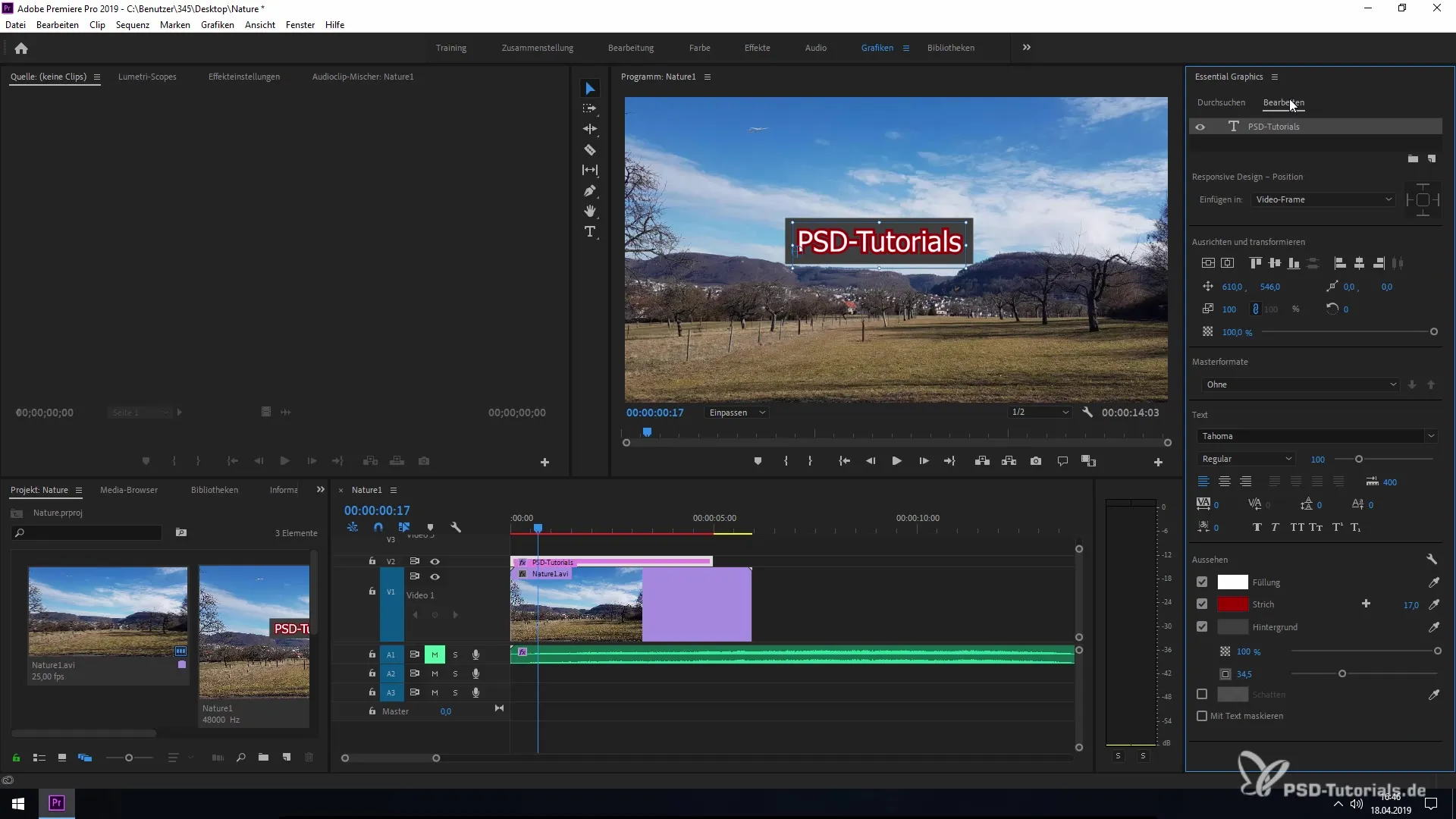
Pasul 3: Adăugarea umpluturilor
O noutate interesantă în această versiune este posibilitatea de a adăuga până la 10 umpluturi diferite pentru conturul textului tău. Alege prima umplutură și ajustează grosimea. Poți experimenta pentru a obține efectul dorit și a alege diferite culori pentru umpluturi.
Pasul 4: Ajustarea fundalului și transparenței
Pentru a îmbunătăți lizibilitatea textului, poți activa un fundal. Acesta poate fi un dreptunghi sau un pătrat care se află în spatele textului tău. Ai opțiunea de a ajusta opacitatea fundalului pentru ca textul să fie clar și ușor de citit.
Pasul 5: Umbre și efecte
O altă modalitate de a crește vizibilitatea este adăugarea unei umbre pentru textul tău. Poți ajusta intensitatea și unghiul umbrei pentru a obține diferite efecte vizuale. De asemenea, poți modifica suavitatea umbrei pentru a atinge gradul dorit de transparență.
Pasul 6: Linii și ajustări suplimentare
Dacă dorești, poți adăuga linii suplimentare din meniul „Apariție”. Este important de menționat că fiecare linie nouă oferă propriile opțiuni de ajustare, inclusiv culorile și lățimea liniilor. Până la zece linii diferite pot fi adăugate pentru fiecare text, astfel încât să poți experimenta pentru a obține designuri atrăgătoare.
Pasul 7: Refinerea liniilor de text
Când experimentezi cu diferitele linii și fundaluri, există și setări pentru conexiunile liniilor. Aici poți alege diferite stiluri pentru a schimba marginea și colțurile. Colțurile rotunjite sau liniile speciale de conectare pot da textului tău mai multă profunzime și structură.
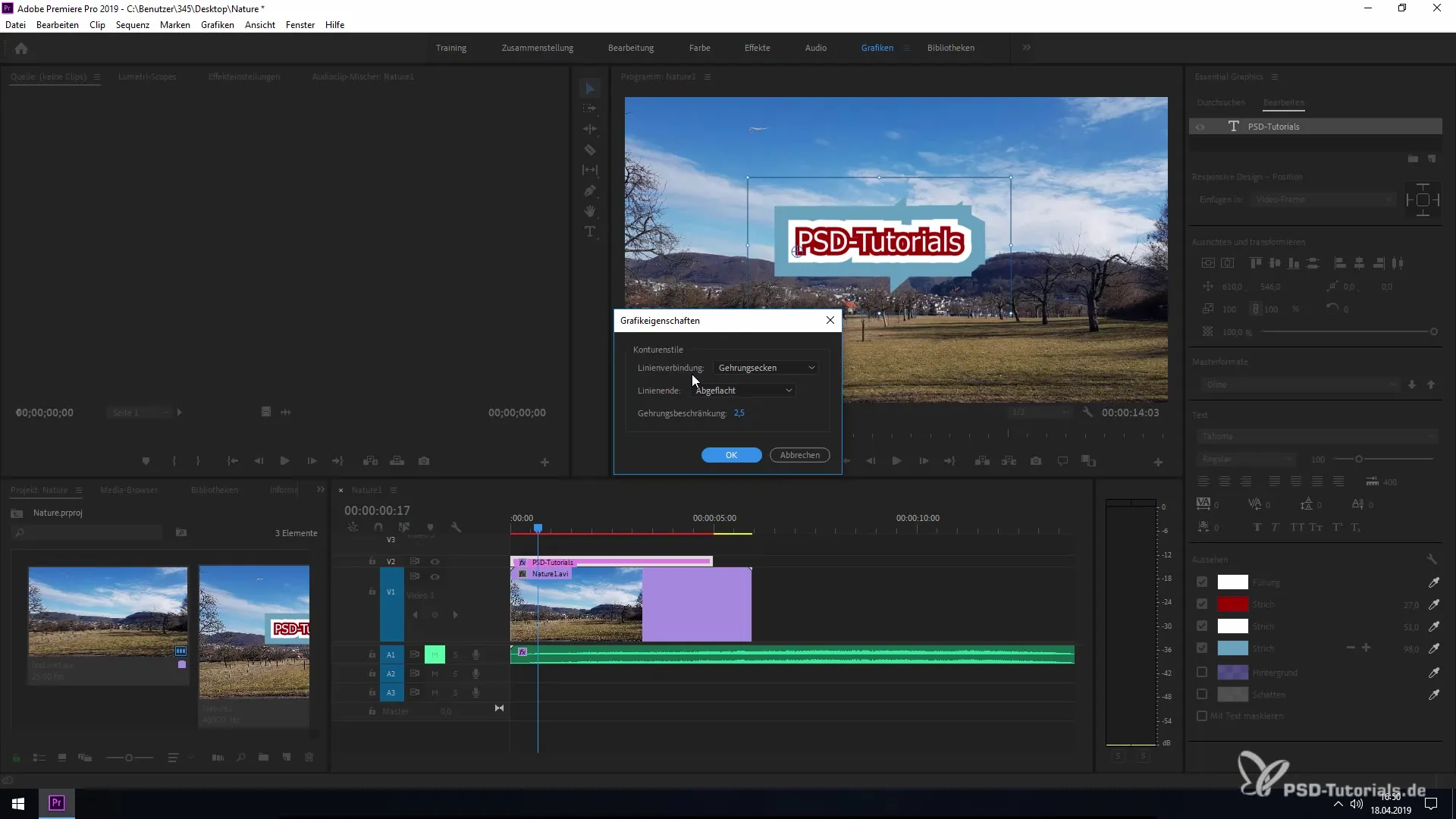
Pasul 8: Ajustări finale
În final, poți revizui toate ajustările și asigura că toate elementele sunt armonios combinate. Ai posibilitatea de a forma toate fundalurile și liniile într-o imagine de ansamblu atrăgătoare, îmbunătățind semnificativ lizibilitatea și vizibilitatea textului tău.
Sumar – Îmbunătățiri la grafică și text în Premiere Pro CC 2019
Noile funcționalități din Premiere Pro CC 2019 îți oferă o flexibilitate și creativitate semnificativ mai mare în proiectarea textelor și graficelor tale. Prin opțiunile extinse pentru umpluturi, fundaluri și efecte, poți duce designul textului tău la un nou nivel și obține rezultate mai profesionale. Folosește aceste noi instrumente în proiectele tale viitoare pentru a crea efecte vizuale impresionante.
Întrebări frecvente
Câte umpluturi pot adăuga pentru contururile textului în Premiere Pro CC 2019?Poți adăuga până la 10 umpluturi diferite.
Ce pot face pentru a îmbunătăți lizibilitatea textului meu?Activează un fundal sau adaugă umbre pentru a face textul mai clar.
Pot să ajustez culoarea textului meu?Da, poți ajusta culorile pentru fiecare umplutură și fiecare linie în mod individual.
Pot schimba grosimea liniilor și alte efecte?Da, poți ajusta atât grosimea liniilor cât și umbrele și transparența liber.
Oferă Premiere Pro CC 2019 șabloane pentru designul textelor?Da, sub „Essential Graphics” găsești numeroase șabloane de ales.


